Como consertar o Windows 7 preso no início do Windows
O Windows 7 já viu o mundo há pelo menos seteanos, desde o seu lançamento em 2009. Bem, a Microsoft não suporta o Windows 7 oficialmente desde 2015, como agora está focado no Windows 10. No entanto, o Windows 7 é optado por muitos usuários, pois é mais estável e muito fácil de usar No entanto, não podemos esquecer o fato de que o Windows 7 tem alguns problemas, como o Windows 7 preso no arranque de janelas.E hoje, vamos ver algumas das melhores soluções para o problema "Windows 7 congela na inicialização".
Maneira 1: Inicie o Windows 7 no modo de segurança e reinicie
Para resolver o "Windows 7 congela após a inicialização"problema, inicie o seu sistema Windows 7 no modo de segurança. Agora reinicie seu sistema normalmente. Por simplesmente iniciar o seu sistema Windows 7 no modo de segurança só faz saber sem você precisar fazer qualquer outra coisa. Com esse método, se alguma atualização do Windows ou alguma outra atualização for suspensa, ela será resolvida com o Modo de Segurança, já que apenas uma reinicialização forçada não funcionará.

Caminho 2: Com o CD de instalação do Windows 7 Execute o reparo do sistema
Se o problema "Windows 7 iniciando janelas presas" fornão reparado com o modo de segurança, tente reparar o sistema usando o CD de instalação do Windows 7. Para isso, abra a janela do prompt de comando pressionando Shift + F10. Agora digite bootrec.exe / fix na janela do prompt de comando. Isso provavelmente deve resolver seu problema.

Caminho 3: restaurar o sistema Windows 7
A próxima inicialização do Windows 7 presa na inicialização do Windows é uma restauração do sistema. E se você fez um backup do sistema completo, este método é mais fácil para você agora. Siga os passos abaixo para restaurar seu sistema.
Etapa 1: Primeiro, inicie o Windows 7. Pressione a tecla F8 antes que o logotipo de carregamento do Windows seja exibido. Você terá várias opções de inicialização do Windows.
Passo 2: Selecione a opção "Repair Your Computer" e tenha paciência até que o modo de reparo do Windows 7 esteja pronto.
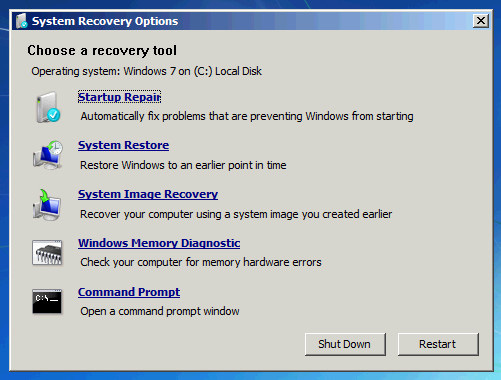
Etapa 3: Selecione "OK" quando solicitado a escolher o teclado. Selecione sua conta quando solicitado a escolher uma conta e clique em "OK". Digite a senha, se definido. Agora você pode ver as opções de recuperação do sistema; selecione Restauração do sistema.
Etapa 4: todos os pontos de restauração disponíveis do Windows serão vistos. Agora selecione o ponto de restauração apropriado. Se você não conseguir ver todos os pontos de restauração, procure a opção "Mostrar mais pontos de restauração".
Etapa 5: toque em "Avançar". Com isso, seu Windows será restaurado para o ponto selecionado. Espere até a restauração do sistema terminar. Espero que isso resolva o problema do "Windows 7 preso na inicialização".
Forma 4: verificar e corrigir problemas no disco rígido
Se o método acima de Restauração do Sistema não deuseu sucesso para resolver o Windows 7 congela no problema do logotipo de inicialização, tente se houver algum problema no disco rígido. E se você encontrar algum, siga os passos abaixo para resolver o problema.
Etapa 1: Primeiro, inicie o Windows 7. Pressione a tecla F8 antes que o logotipo de carregamento do Windows seja exibido. Você terá várias opções de inicialização do Windows.
Passo 2: Selecione a opção "Repair Your Computer" e tenha paciência até que o modo de reparo do Windows 7 esteja pronto.

Etapa 3: Selecione "OK" quando solicitado a escolher o teclado. Selecione sua conta quando solicitado a escolher uma conta e clique em "OK". Digite a senha, se definido. Agora você pode ver as opções de recuperação do sistema; selecione o prompt de comando.

Passo 4: Com isso, uma janela de prompt de comando será aberta. Agora simplesmente digite chkdsk / f. Com isso, seu disco rígido será verificado quanto a erros e, caso algum erro seja encontrado, ele também tentará corrigi-los. Você pode até mesmo tentar "chkdsk / r", a fim de digitalizar e reparar setores errados.
Passo 5: Agora, basta reiniciar o computador.
Caminho 5: Verifique a bateria do CMOS e o CMOS
Outra maneira de resolver "computador congela depoisinicialização do Windows 7 "questão é verificar CMOS e CMOS Battery. Um erro de configuração do BIOS pode causar o congelamento do Windows durante a inicialização. CMOS é um R / W serial ou chip flash paralelo na placa-mãe. Ele armazena os dados sobre configurações de usuário e configuração de hardware Para limpar o CMOS, primeiro limpe a memória do BIOS da placa-mãe. Para fazer isso, por alguns minutos, basta remover a bateria do CMOS. Isso resultará na reversão das configurações do BIOS e trará de volta tudo para os níveis de fábrica padrão.
Além disso, a bateria CMOS fora de carga também pode resultar em Windows 7 preso no início do problema da tela do Windows. Para isso, tente substituir a bateria CMOS com defeito, caso o computador tenha mais de 2 a 3 anos.
Way 6: A Melhor Solução para o Windows 7 Stuck at Starting Windows Logo
A última solução para o "windows 7 preso emIniciar o Windows "problema é o Windows Boot Genius. A ferramenta, sem dúvida, ajudá-lo a se livrar de seu problema instantaneamente com facilidade. Siga abaixo os passos simples para resolver o seu problema.
Passo 1: Inicie o Genius de inicialização do Windows no seu computador. O componente obrigatório para o processo posterior é um disco inicializável e, portanto, você deve prepará-lo. Você pode fazer isso usando a unidade de DVD / CD / flash já preparada. Para flash drive, conecte pendrive via porta USB. Para CD / DVD, coloque seu disco no driver de CD-Rom. Clique em “Burn” para iniciar a gravação do disco de reparação.

Passo 2: Insira este CD no sistema / computador com problema. Constantemente continue pressionando F12 para inicializar o computador com a ajuda de CD / USB. Clique em entrar para a página do programa integrado.

Etapa 3: Uma vez que o computador é inicializado a partir do USB / CD, a interface do software será exibida. Agora você tem que selecionar o motivo correto para o problema do seu computador. Agora basta seguir as instruções na tela para resolver o problema.
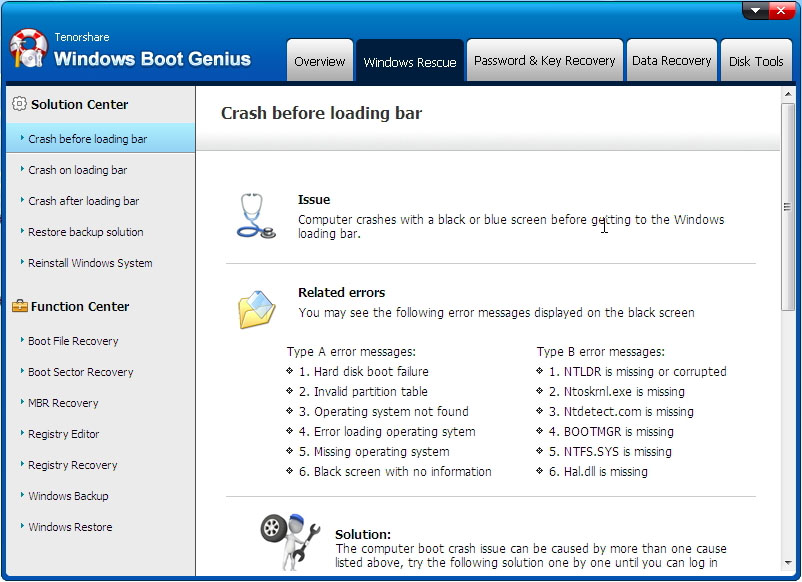
O artigo acima discute o melhor possívelsoluções para o problema "Windows 7 boot disk stuck on starting windows". O Windows Boot Genius é altamente recomendado como a melhor solução para o problema. Espero que tenhamos ajudado você a resolver seu problema com as soluções acima. Compartilhe qual das soluções resolveu seu problema nos comentários abaixo.









